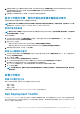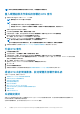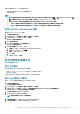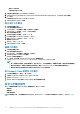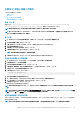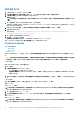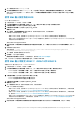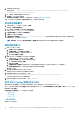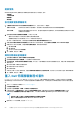Users Guide
設定系統 BIOS
1. 以滑鼠右鍵按一下工作順序,然後按一下編輯。
2. 在工作順序編輯器左側的設定硬體 > 步驟 1 下方,按一下設定 BIOS 設定 (ini 檔) > 動作設定標籤頁。
3. 從設定動作類型下拉式選單中選擇 BIOS Config (ini file)。
檢視按鈕已啟用。
註: 若想使用 CLI 選項來設定系統,您也可以選取 BIOS Config (命令列)。如需 CLI 選項使用的詳細資訊,請參閱命令列選
項。
4. 按一下檢視開啟 .ini 案。根據所需組態進行修改,然後儲存檔案。
如需有關 .ini 檔案格式的資訊,請參閱 Dell OpenManage Deployment Toolkit
命令行介面參考指南
中的「範本檔案格式)」,網址是
Dell.com/support/manuals。
5. 在彈出式訊息中選取在我按一下「確定」時為此自訂動作儲存至工具組套件中的檔案,然後按一下確定。
6. 將檔案儲存在預設目錄中。
預設目錄範例:\\<site server hostname>\sms_<site code>\OSD\lib\Packages\Deployment\Dell
\PowerEdge\DTK\Template\Configs\Syscfg。
7. 按一下套用,將編輯的檔案儲存至工作順序。
8. 選取動作:下拉式選單中的設定。
設定檔/命令列參數欄位隨即啟用。如需詳細資訊,請參閱設定檔/命令列參數選項。
或者,您可以從下拉式選單中選取 <建立組態檔案> 選項,從頭開始建立 .ini 檔。
設定檔案或命令列參數選項
您可以選擇三種選項:
• <建立設定檔>
• <匯入設定檔>
• 編輯 <syscfg.ini>
使用上述任何選項建立 .ini 檔案後,請按一下工作順序編輯器視窗中的套用。隨即會建立設定 BIOS Config (ini 檔案) 的工作順
序。
警示: 當您在套裝中更新或儲存新檔案時,不會自動更新至所有發佈點。為了確保新檔案可供需要該檔案的系統使用,您必須從
軟體發行 → 套裝 → Dell PowerEdge 部署 → Dell PowerEdge 部署工具套件整合 <version> 節點,以更新發佈點。
<建立設定檔>
選取 <建立設定檔> 選項時,會顯示建立按鈕。
1. 按一下建立。
2. 在組態檔案編輯器中執行下列其中一項操作:
• 按一下匯入檔案,從目錄匯入現有的 .ini 檔案。
• 在組態檔案編輯器欄位中建立線上 .ini 檔案,然後按一下確定。這會提示您將建立的 .ini 檔案儲存至本機磁碟機,或您選擇
的網路分享目標。
3. 如果您選取當我按一下「確定」時,將這些變更儲存到工具組套裝中的現有檔案選項,當您按一下確定時,您的設定將會匯出為檔
案。
<匯入設定檔>
選取 <匯入組態檔案> 選項時,會顯示匯入按鈕。按一下匯入,即可匯入現有的 .ini 檔案。
編輯
<syscfg.ini>
這是 BIOS.ini 檔範例。
註: 如需有關 .ini 檔案格式的資訊,請參閱最新
Dell OpenManage Deployment Toolkit 命令行介面參考指南
中的「範本檔案格
式」一節,網址是 Dell.com/support/manuals。
1. 按一下檢視查看現有的 syscfg.ini 檔。
2. 請在設定檔編輯器視窗中編輯 syscfg.ini 檔,並選取按下「確定」時,將這些變更儲存至現有的檔案選項,然後按確定。
編輯
<raidcfg.ini>
這是 raidcfg.ini 檔範例。
註: 如需有關 ini 檔案格式的資訊,請參閱最新
Dell OpenManage Deployment Toolkit 命令行介面參考指南
中的「範本檔案格
式」一節,網址是 Dell.com/support/manuals。
16 在執行 System Center Configuration Manager 的系統上使用 Dell EMC Server Deployment Pack